-
[iPhone/iPad]「圏外」や「検索中」と表示されつながりません。対処方法を教えてください。
-
iPhone/iPad 本体の一時的な不具合で「圏外」や「検索中」と表示される場合があります。
602人のかたの参考になっています。
SIM,しむかーど,しむ,My SoftBank,マイソフトバンク,iPad,アイパッド,タブレット,iPhone,アイフォン,アイフォーン,アイホン,Wi-Fi,wifi,ワイファイ,WiFi
まずは以下の操作を上から順にお試しください。途中で解決した場合はすべての操作をお試しする必要はありません。
- ※
手順は iOS 15(iPhone 13)を例としていますが、iPadOS 14 以降でも同様の手順でご確認できます。
-
機内モードの切り替え
ホーム画面で「設定」をタップ
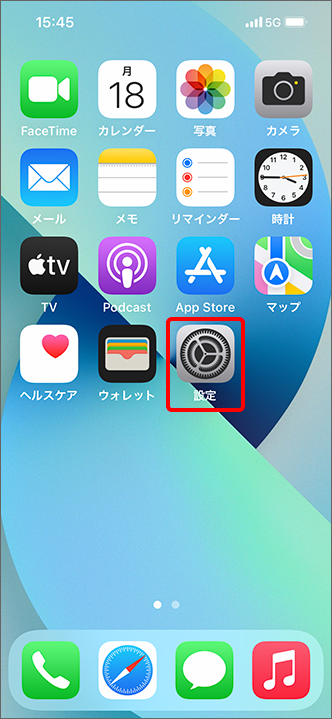
「機内モード」で
 (オン)に切り替え
(オン)に切り替え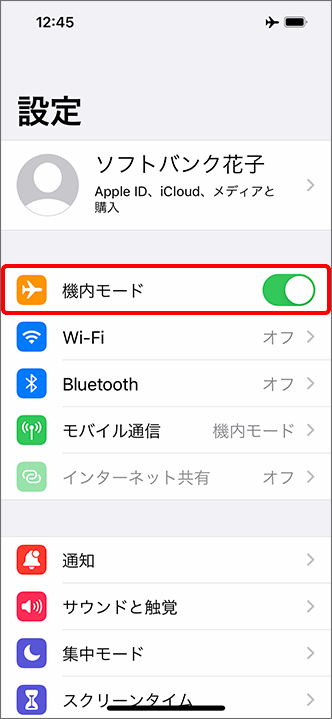
15秒程度時間を置いて、
 (オフ)に切り替え
(オフ)に切り替え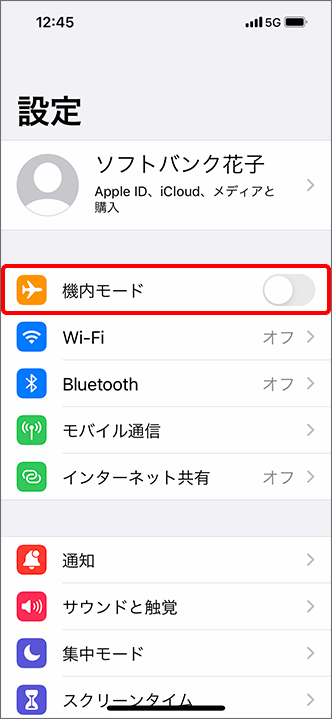
-
キャリアの自動設定の切り替え
ホーム画面で「設定」をタップ
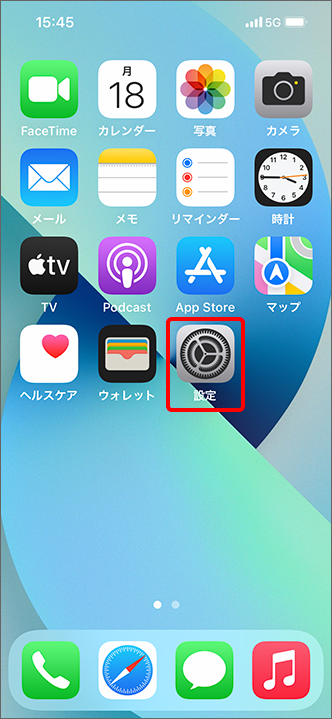
「モバイル通信」をタップ
- ※
iPad をご利用の場合は、「モバイルデータ通信」と表示されます。
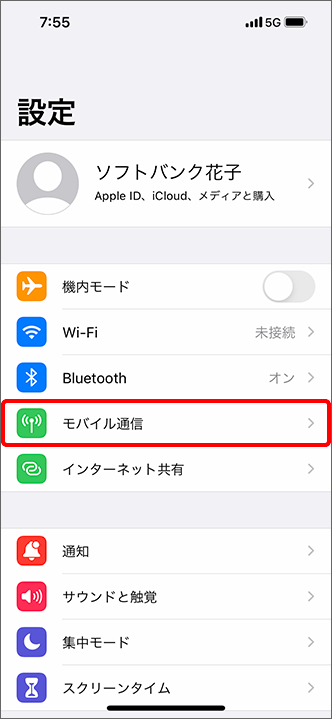
「ネットワーク選択」をタップ
- ※
iPad をご利用で「ネットワーク選択」が表示されない場合は、「モバイル通信プラン」欄の
 をタップしてください。
をタップしてください。

「自動」を
 (オフ)に切り替え
(オフ)に切り替え
15秒程度時間を置いて、
 (オン)に切り替え
(オン)に切り替え- ※
自動的にSoftBankを選択します。

- ※
-
キャリア設定アップデート
ホーム画面で「設定」をタップ
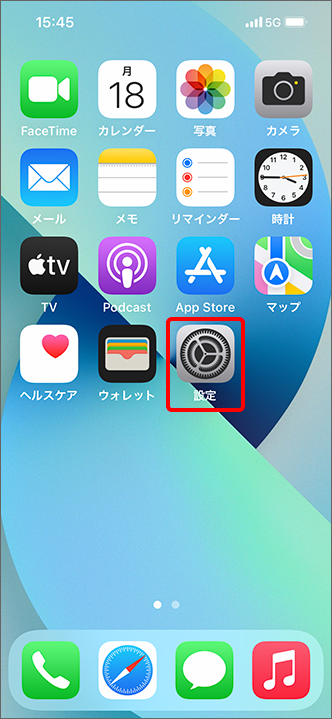
「一般」をタップ
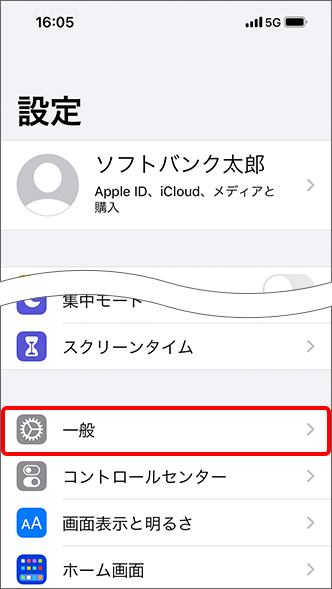
「情報」をタップ
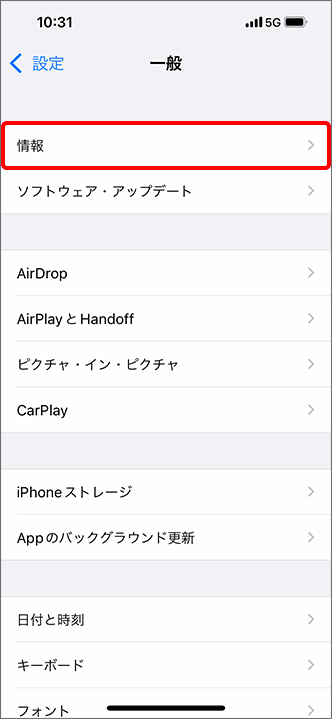
「キャリア設定アップデート」のメッセージが表示されている場合「アップデート」をタップし、アップデート完了
-
電源の入れ直しとUSIMカードの差し直し
- ※
eSIMで該当機種をご利用中の場合は、電源の入れ直しのみお試しください。
「電源ボタン(サイドボタン)」と「音量を下げるボタン(または、音量を上げるボタン)」を同時に長押し
- ※
iPad は電源ボタンが上部にあります。

「スライドで電源オフ」を右に動かす

画面に何も表示されなくなった後、30秒程度待つ
本体側面のSIMトレイにある穴にSIM取り出しツールの先をしっかり差し込む
- ※
USIMカードの取り出し方法はこちらをご確認ください。
- ※
取り出した後に、やわらかいティッシュなどで軽くUSIMカードを拭くことをおすすめします。
取り出したUSIMカードをトレイに戻し、再度 iPhone/iPad 本体に差し直し
画面に何も表示されていない状態で「電源ボタン(サイドボタン)」を長押し
- ※
Apple のマークが表示されたら手を離してください。
- ※
-
ネットワーク設定をリセット
ホーム画面で、「設定」をタップ
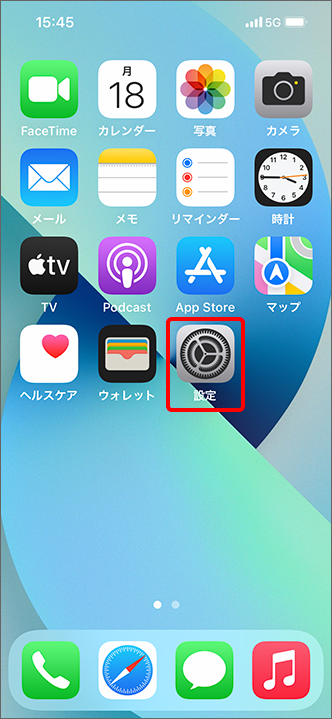
「一般」をタップ
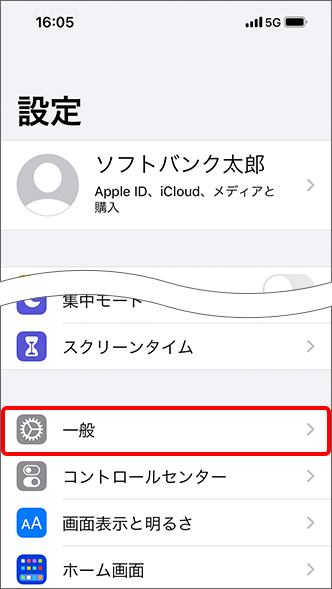
「転送または iPhone をリセット」をタップ
- ※
iPadOS 15 以降をご利用の場合は、「転送または iPad をリセット」と表示されます。
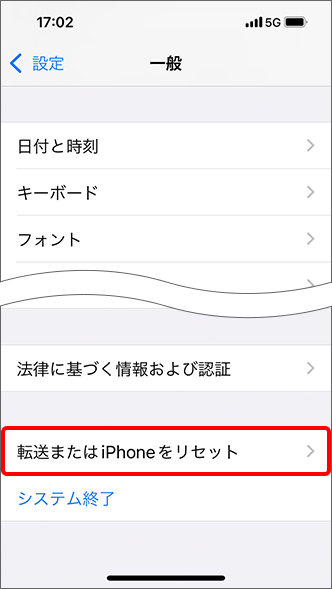
「リセット」をタップ
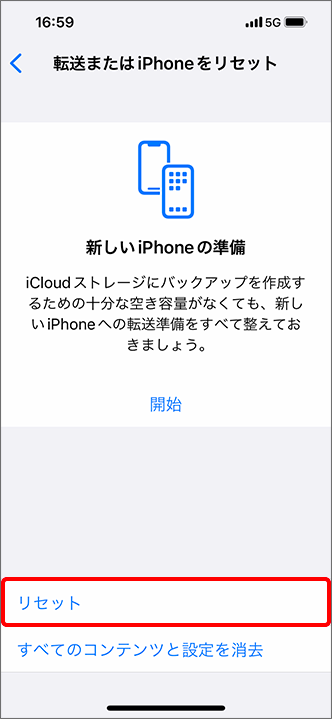
「ネットワーク設定をリセット」をタップ
- ※
iOS/iPadOS のバージョンによって表示される画面が異なる場合があります。
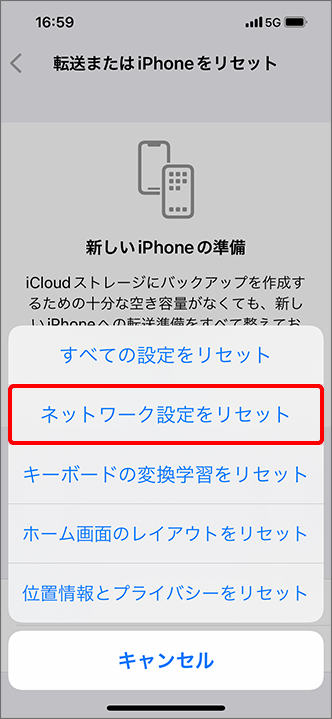
警告画面が表示されたら、再度「ネットワーク設定をリセット」をタップ
- ※
iPad をご利用の場合は、「リセット」と表示されます。
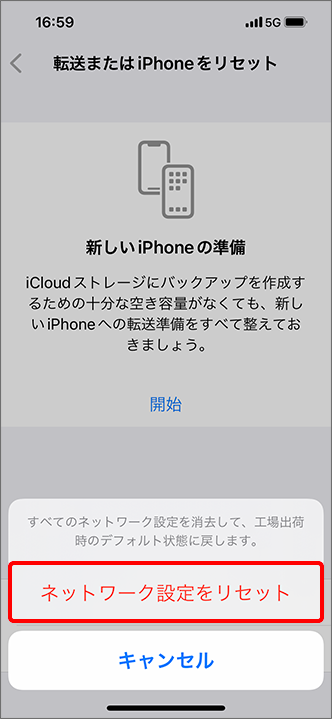
- ※
「Wi-Fi」と「VPN」の設定がリセットされます。設定している場合は、再起動後に設定をお願いします。
- ※
-
お支払状況の確認
料金のお支払状況が原因でつながらない場合があります。
携帯電話料金のお支払状況はMy SoftBankでご確認できます。お支払状況の確認方法について詳しくはこちらをご確認ください。
-
電波状況の確認
特定の場所でのみ「圏外」や「検索中」と表示される場合は、サービスエリアに原因があります。症状が発生しているタイミングによって以下をご確認ください。
最近つながらなくなった場合(特定の場所で、以前はつながっていた場合)
一時的な障害や、機能向上のためのメンテナンス工事が原因と考えられます。
当社ホームページより障害情報とシステムメンテナンスのお知らせをご確認ください。障害情報について詳しくはこちらをご確認ください。
システムメンテナンスのお知らせについて詳しくはこちらをご確認ください。以前からずっとつながらない場合(特定の場所で、一度もつながったことがない場合)
サービスエリア外(電波が届いていない地域)であることが原因と考えられます。
通話・通信品質でお困りのお客さまへ、電波改善サービスのご案内およびご要望を受け付けています。通話・通信品質の電波改善のご要望について詳しくはこちらをご確認ください。
-
iOS をアップデート
iOS を更新することで改善される場合があります。
以下をご確認の上、アップデートを行ってください。iOS のアップデート(更新)方法について詳しくはこちらをご確認ください。
-
iPhone/iPad を初期化
iPhone/iPad を初期化することで改善される場合があります。
以下をご確認の上、初期化を行ってください。iPhone/iPad で問題が発生した場合の復元(初期化)方法について詳しくは以下をご確認ください。
-
ソフトバンクショップでUSIMカードを点検
ご利用中のUSIMカードに問題があり「圏外」や「検索中」の表示となっている場合があります。お手数ですがソフトバンクショップへご来店し、USIMカードの点検をお願いします。
ソフトバンクショップはこちらから検索できます。
- ※
USIMカードを使用している iPhone のかたが対象です。
- ※
ご参考
圏外や電源オフで電話に出られなかったときに不在着信をお知らせする機能について詳しくはこちらをご確認ください。
関連のよくあるご質問
- ※
※回答いただくと別ウィンドウが開きます